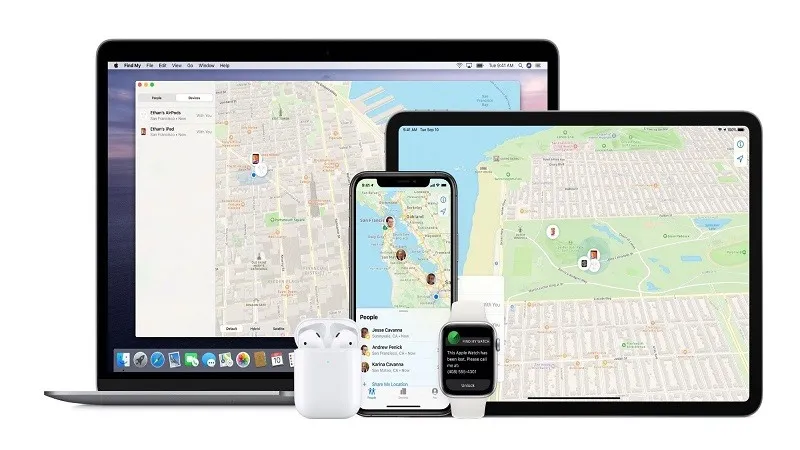macOS Catalina vừa cập nhật ứng dụng mới Find My, là phiên bản máy tính và là sự kết hợp giữa Find My iPhone và Find My Friends.
Kể từ iOS 13 và macOS Catalina, Apple đã kết hợp hai ứng dụng vị trí ban đầu thành một ứng dụng thống nhất là Find My. Ứng dụng này hoạt động trên macOS Catalina và có thể chia sẻ vị trí cũng như theo dấu thiết bị mà không cần đến iCloud.com
Bạn đang đọc: MacOS Catalina: Cách dùng Find My để xác định vị trí bạn bè và thiết bị
Bắt đầu
Bạn có thể tìm thấy Find My trên thanh Dock ở dưới cùng màn hình. Hãy tìm biểu tượng tròn màu xanh lá cây có hình sóng radar. Bạn cũng có thể mở Find My bằng cách gõ tên ứng dụng này vào ô tìm kiếm với biểu tượng kính lúp, nằm ở góc trên bên phải màn hình.
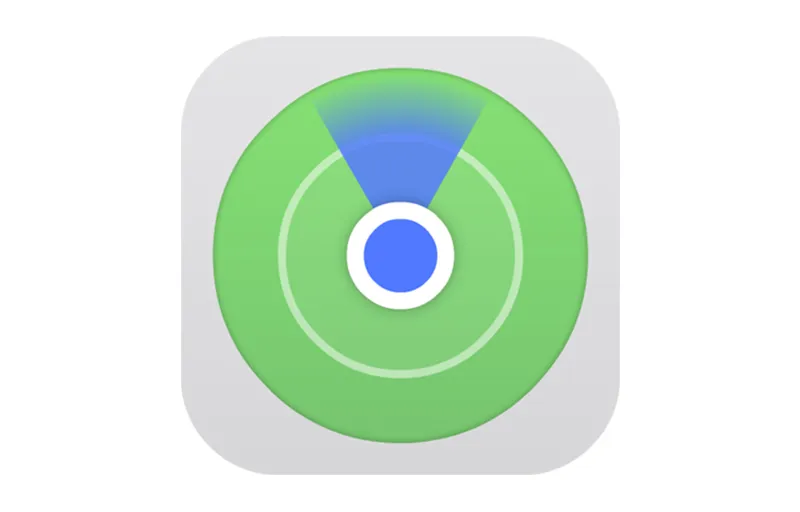
Find My hoạt động với dịch vụ iCloud của Apple. Bạn có thể bật hoặc tắt tính năng này bằng cách vào System Preferences → Apple ID → iCloud → Find My, rồi đánh dấu hoặc bỏ dấu tick trong ô.
Bạn cũng có thể chọn cấp quyền cho các tính năng độc quyền của Mac như:
♦ Find My Mac giúp bạn xác định vị trí của máy tính nếu nó bị lạc hoặc bị trộm mất, nhằm ngăn người khác truy cập vào dữ liệu của bạn
♦ Tính năng Offline Finding dùng mạng thiết bị của Apple để giúp định vị Mac của bạn kể cả khi nó không kết nối internet.
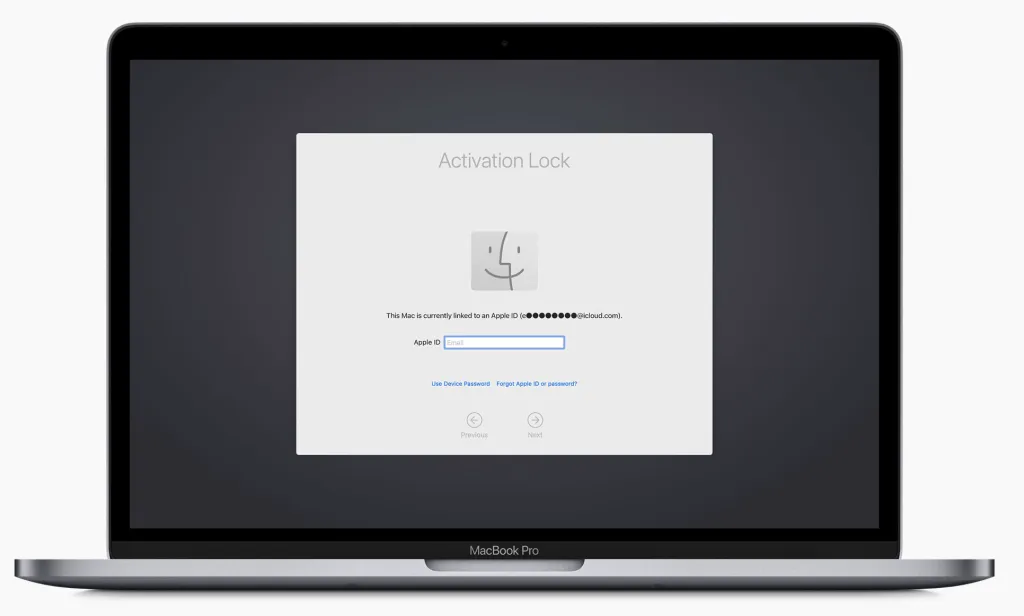
Với bạn bè
Bạn có thể mời người khác thêm ID của bạn vào Find My của họ và dùng nút Share My Location ở góc dưới bên trái cửa sổ Find My. Nhập vào tên liên lạc, địa chỉ mail hoặc số điện thoại liên lạc, để người khác có thể phản hồi lời mời của bạn và lựa chọn có chia sẻ lại vị trí của họ với bạn hay không.
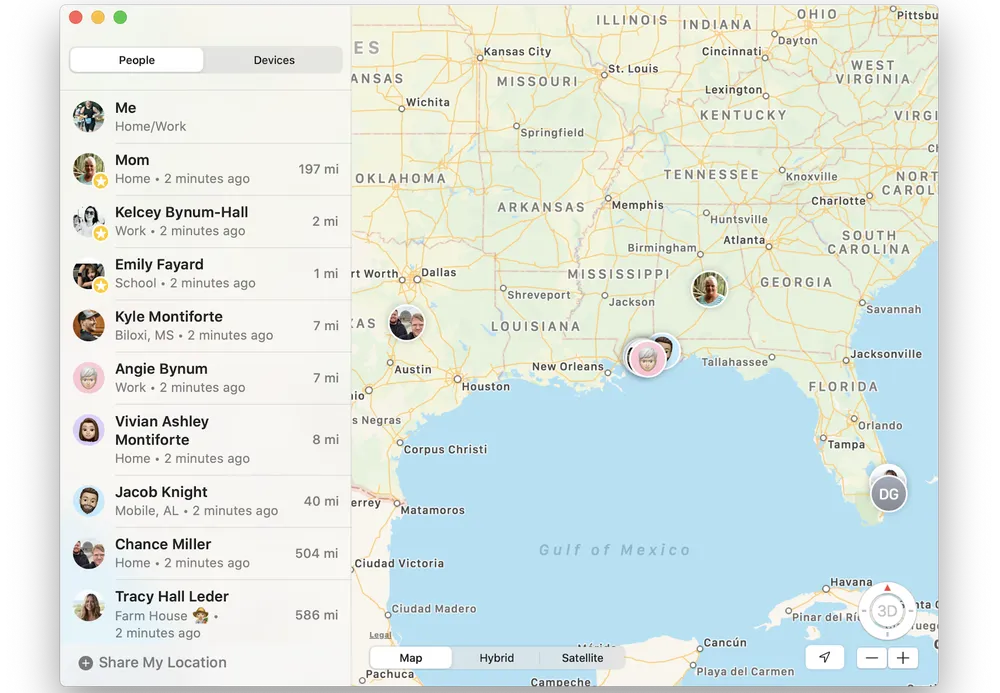
Sử dụng
Find My quản lí danh sách bạn bè của bạn thông qua vị trí, hiển thị cho bạn thông tin của họ bao gồm hình ảnh đại diện, tên, nhãn vị trí, thời điểm cập nhật vị trí gần nhất, và khoảng cách từ chỗ của họ đến chỗ của bạn.
Với các thiết bị của gia đình, Find My có thể:
♦ Phát ra âm thanh giúp định vị vị trí của thiết bị đang bị thất lạc
♦ Chỉ hướng đến vị trí của thiết bị bị lạc
♦ Đặt thiết bị vào Lost Mode
♦ Xóa thiết bị nếu nó bị lạc hẳn và không thể lấy lại.
Find My cũng hiển thị lượng pin còn lại của các thiết bị. Điều này sẽ cho bạn biết thiết bị đang bị lạc kia có sắp hết pin và mất kết nối hay không.
Nếu bạn không còn sở hữu một thiết bị đang kết nối trong Find My, bạn có thể xóa nó khỏi ứng dụng trên Mac bằng cách nhập vào mật khẩu Apple ID. Thay đổi này cũng sẽ áp dụng lên Find My trên các thiết bị khác của bạn thông qua iCloud.
Tìm hiểu thêm: Bật mí cách xem ai thích mình trên Tinder mà không cần Gold, thông tin mới nhất 2024
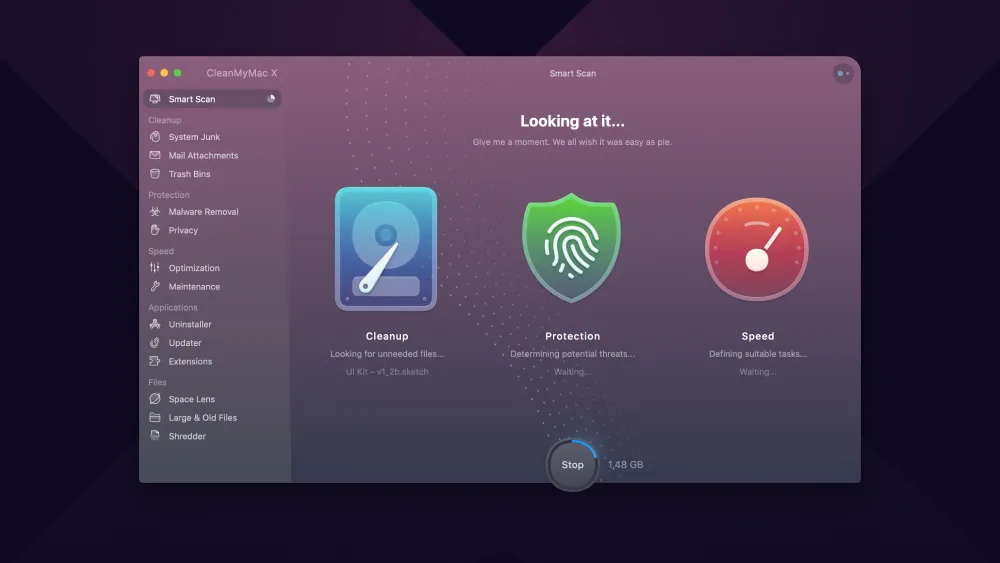
Thông báo
Bạn có thể tùy chọn chỉ một số người trong danh sách để xem vị trí của họ. Trên bản đồ, chọn vào tên một người rồi click vào nút i để thấy thêm nhiều thông tin và lựa chọn khác.
Bạn có thể dễ dàng nhắn tin hay gọi điện cho người trong danh bạ, tìm chỉ đường đến vị trí của họ hay thậm chí tạo thông báo cho người đó, cụ thể như sau:
♦ Thông báo cho bản thân hoặc người kia nếu họ hoặc bạn đổi vị trí định vị
♦ Thông báo có thể gửi liên tục mỗi khi có thay đổi vị trí hoặc chỉ một lần
Nếu bạn đặt thông báo về vị trí của bạn bè, họ sẽ nhận được cảnh báo rằng bạn đã đặt thông báo với họ – tức là ở đây hai bên đều biết về hành động và vị trí của nhau, hoàn toàn không có gì lén lút cả.
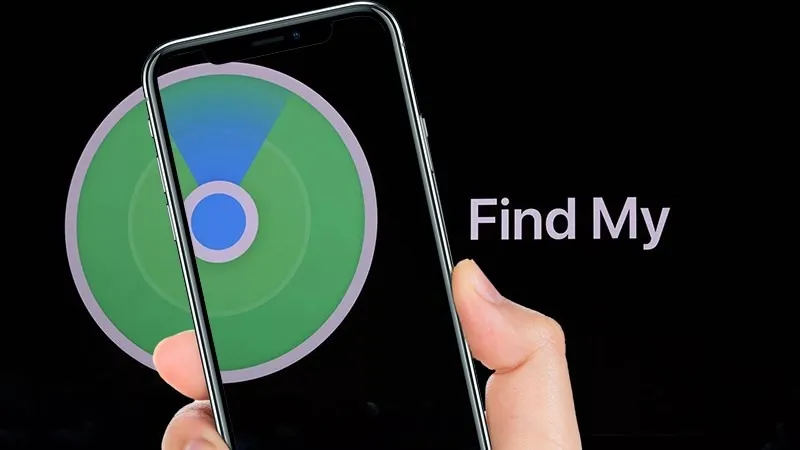
Bổ sung
Find My trên macOS Catalina sẽ cho bạn tùy chỉnh cài đặt chia sẻ vị trí như sau:
♦ Dán nhãn tên địa điểm như nơi làm việc hoặc trường học
♦ Tạm dừng chia sẻ vị trí
♦ Xóa một số liên lạc khỏi Find My
Dịch vụ Find My trên macOS Catalina sẽ được tự động truy cập và kích hoạt, bạn không cần phải vào icloud.com hay cần đến iPhone/iPad để kiểm tra dịch vụ.
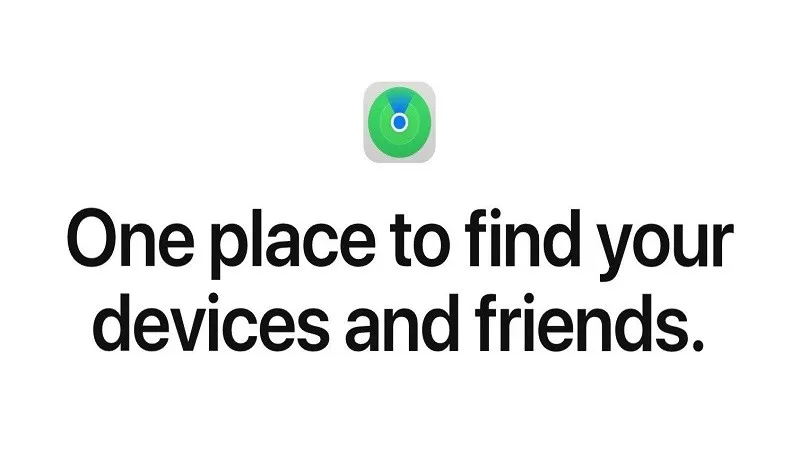
Thiết bị
Find My có thể giúp bạn xác định vị trí của toàn bộ các thiết bị của Apple bao gồm iPhone, iPad, Mac, AirPods Pro, và Apple Watch.
Với các thiết bị này, người dùng có thể chọn chia sẻ vị trí từ iPhone, iPad hoặc cellular Apple Watch.
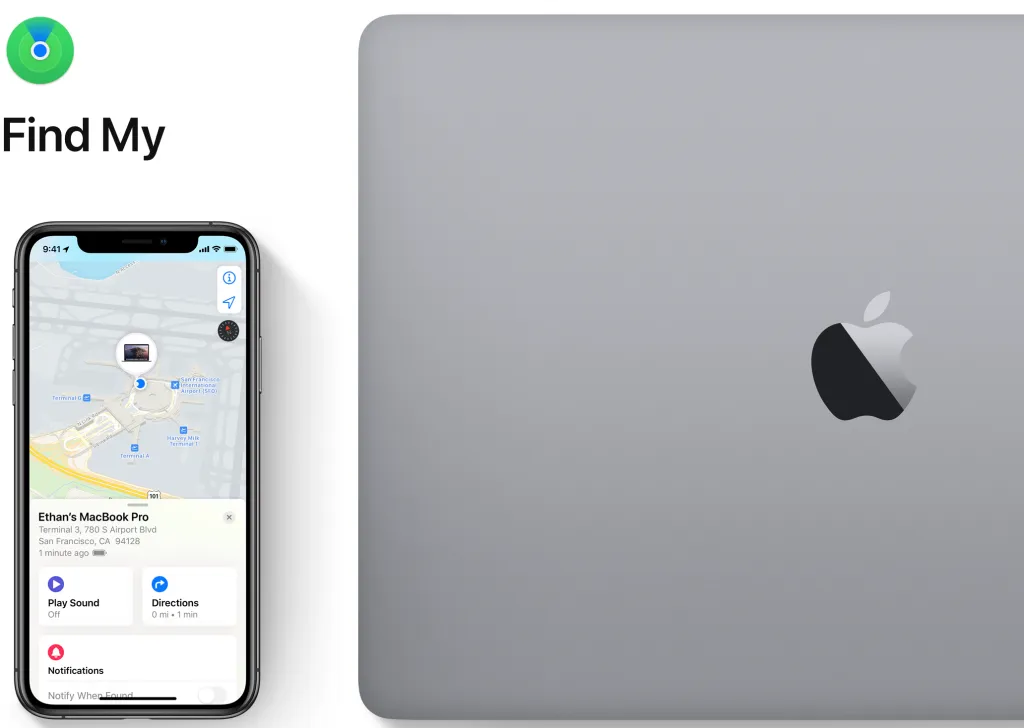
>>>>>Xem thêm: Cách làm hoa quả sấy khô bằng nồi chiên không dầu